Nếu bạn thường tham gia các cuộc họp video liên quan đến công việc, hãy mua webcam chất lượng cao là điều bắt buộc. Nếu bạn là người dùng Windows 10, nhận được Microsoft LifeCam thực sự là một ý tưởng hay. Các thiết bị này có giá cả phải chăng và tương thích với các phiên bản HĐH Windows 10 mới nhất. Nhưng đôi khi, chúng có thể không hoạt động như dự kiến.
Sự cố âm thanh là một số sự cố phổ biến nhất của LifeCam mà người dùng phàn nàn. Chúng bao gồm âm thanh vo ve, tiếng vang, tiếng vo ve, âm thanh tĩnh lạ hoặc nhiều tiếng ồn không nên có ở đó. Vì vậy, hãy đi sâu vào và khám phá cách bạn có thể khắc phục sự cố webcam của mình.
Làm cách nào để khắc phục sự cố âm thanh Microsoft LifeCam?
Kiểm tra cài đặt của bạn
Sử dụng cài đặt micrô hoặc loa không chính xác có thể ảnh hưởng tiêu cực đến hiệu suất âm thanh của LifeCam. Trong khi gọi điện video, hãy đi tới Trang tổng quan LifeCam của bạn, chọn Cài đặt , sau đó nhấp vào Cài đặt âm thanh/video . Chỉnh sửa cài đặt micrô, loa và LifeCam của bạn và kiểm tra kết quả.
Ngoài ra, đi tới Bảng điều khiển , chọn Phần cứng và âm thanh và nhấp vào Âm thanh . Nhấp vào tab Ghi âm , chọn micrô của bạn và nhấp vào nút Thuộc tính . Sau đó, nhấp vào tab Nâng cao và chọn cài đặt chất lượng âm thanh cao nhất (48000Hz).
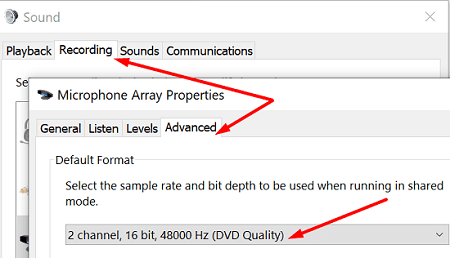
Những người dùng khác xác nhận rằng họ đã giải quyết được sự cố âm thanh LifeCam của mình bằng cách chuyển sang Loa từ Thiết bị phát lại mặc định (sử dụng tab Nghe ).
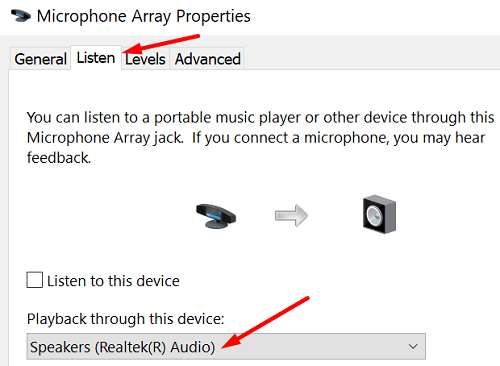
Đảm bảo rằng bạn không sử dụng nhiều micrô và di chuyển loa ngoài ra xa micrô và máy ảnh của bạn một chút nếu có thể. Ngoài ra, nếu bạn không sử dụng tai nghe, hãy đảm bảo bạn không chọn cài đặt tai nghe.
Tắt bất kỳ thiết bị nào có thể gây nhiễu máy ảnh, bao gồm TV, ống huỳnh quang, màn hình khác, v.v. của bạn. Nếu bạn đang sử dụng máy tính xách tay, hãy rút dây nguồn và kiểm tra xem bạn có nhận thấy bất kỳ cải tiến nào không.
Chạy trình gỡ rối phần cứng
Thử chạy trình khắc phục sự cố Phần cứng và kiểm tra kết quả. Khởi chạy Command Prompt với quyền quản trị và chạy lệnh msdt.exe-id DeviceDiagnostic . Sau đó nhấp vào trình khắc phục sự cố Phần cứng và Thiết bị và khởi chạy công cụ. Khởi động lại máy tính và kiểm tra máy ảnh của bạn.
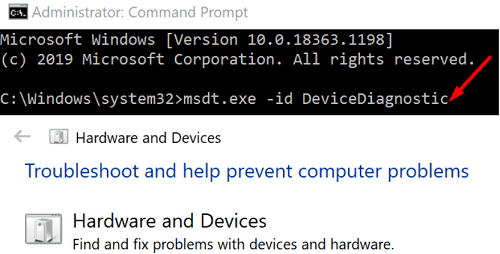
Cập nhật trình điều khiển
Đảm bảo rằng bạn đang chạy phiên bản trình điều khiển mới nhất có sẵn cho máy ảnh của mình. Khởi chạy Trình quản lý thiết bị , nhấp vào Máy ảnh , nhấp đúp vào webcam LifeCam của bạn và chọn Cập nhật trình điều khiển . 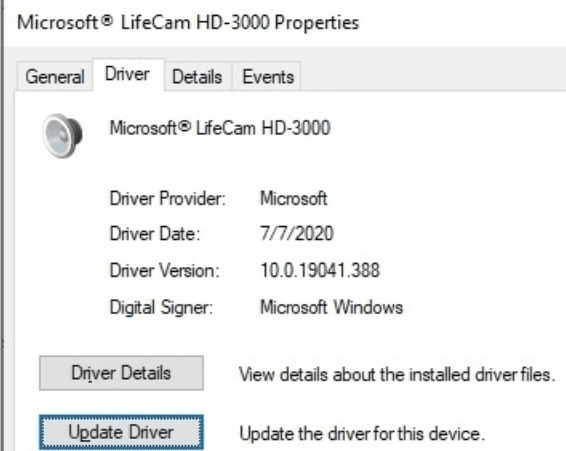
Nếu sự cố vẫn tiếp diễn, hãy gỡ cài đặt trình điều khiển và khởi động lại máy tính của bạn để tự động cài đặt lại phiên bản trình điều khiển mới nhất. Kiểm tra kết quả và nếu sự cố vẫn tiếp diễn, có lẽ đã đến lúc bạn nên thay thế webcam LifeCam cũ tốt của mình.
Kết luận
Rất tiếc, các vấn đề về âm thanh của LifeCam khá phổ biến. Tuy nhiên, tin tốt là bạn có thể nhanh chóng khắc phục sự cố bằng cách điều chỉnh cài đặt micrô của mình. Ngoài ra, hãy di chuyển các thiết bị điện tử khác ra khỏi webcam của bạn và cập nhật trình điều khiển của bạn. Nhấn vào các nhận xét bên dưới và cho chúng tôi biết nếu bạn đã khắc phục được sự cố này.
